Бывает, что при просмотре фильма через проигрыватель на компьютере Windows, нужно открыть звуковую дорожку, расположенную в отдельном файле, которую сам плеер не подхватывает автоматически.
Просто пример из своего опыта: на компьютере есть фильм "Терминатор 2" (скоро выйдет 6-й, готовлюсь к премьере, просматривая старые части СМАЙЛ), с двумя встроенными звуковыми дорожками.
Но озвучка не нравится, она современная и хотелось найти другую, поэтому скачал нашёл нужную в интернете, скачал, поместил в папку "рядом" с фильмом. Но проигрыватель не видит этой дорожки, что делать?
В таком случае нужно звук подгружать в проигрывателе отдельно через меню сам проигрыватель и я сейчас покажу как это сделать на примере двух под Windows: "VLC media player" и "Media Player Classic".
Стоит отметить, что не все проигрыватели способны загружать отдельно звуковые дорожки к открываемым фильмам, например, встроенные в Windows "Кино и ТВ", а также "Проигрыватель Windows Media" этого делать не умеют.
Как выбрать звуковую дорожку к фильму через VLC media player
Для начала просто запустите фильм через данный проигрыватель и проверьте, вдруг он подхватил нужную дорожу сам? Для этого во время просмотра кликните правой кнопкой мыши прямо в окне с фильмом, выберите "Аудио" - "Аудиодорожка" и посмотрите, нет ли в списке нужной вам.
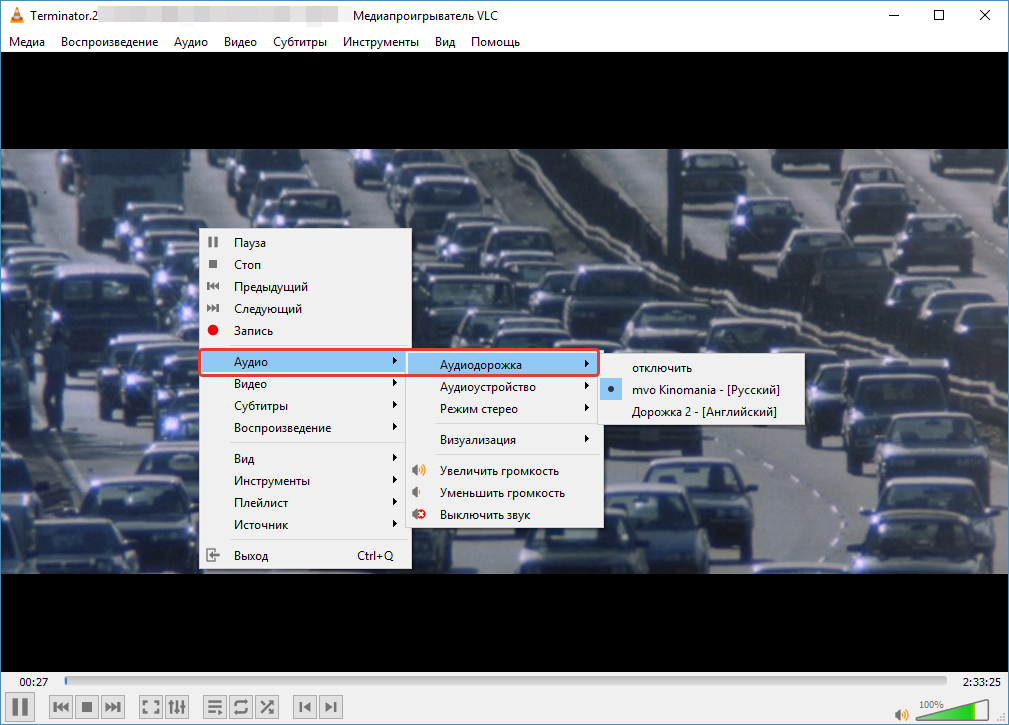
Если есть, просто выберите её и фильм начнёт проигрываться с ней. Если убеждаемся, что нужного дубляжа нет, то делаем поступаем иначе:
-
Откройте в меню проигрывателя пункт "Медиа" и выберите "Открыть файлы".
-
В окне сначала добавляем сам фильм для проигрывания, нажав "Добавить" [1] и выбрав его из проводника системы. Затем включаем "Дополнительные параметры" [2] и "Параллельно проигрывать другой медиафайл" [3]. Нажимаем появившуюся кнопку "Обзор" [4].
-
Появится такое же окно как в пункте 2, в нём снова нажимаем "Добавить" и через проводник выбираем уже не фильм, а нужную звуковую дорожку, после чего внизу окна подтверждаем это, нажав "Выбрать".
-
Попав в начальное окно настроек, нажимаем "Воспроизвести".
-
Теперь, когда фильм начнёт проигрываться, нужно плееру указать, чтобы воспроизводил новую, подключенную только что дорожку. Для этого выберите её также как описывал в самом начале (правык клик - "Аудио" - "Аудиодорожка"). В моём примере она называется "Дорожка 3", у вас может быть иначе:
Теперь фильм будет проигрываться с выбранным вами дубляжом. Однако стоит закрыть проигрыватель и для выбора дорожки придётся все 5 вышеперечисленных шагов проделать заново.
А в аналогичном проигрывателе Media Player Classic система проще значительно и сейчас рассмотрим как выбирать звук там...
Выбор звуковой дорожки к фильму в Media Player Classic
В этом проигрываете отдельная звуковая дорожка для фильма выбирается в разы проще, процесс укладывается всего в 4 быстрых шага:
-
Запускаем фильм проверяем, не подхватил ли проигрыватель сразу нужную дорожку, расположенную в той же папке, что и фильм. Для этого кликаем правой кнопкой в окне проигрывателя, выбираем "Дорожка аудио" и смотрим, нет ли нужной нам.
Если есть, выбираем, а иначе идём к пункту №2…
-
Выбираем меню "Файл" - "Открыть файл":
-
В появившемся окне будет возможность выбрать отдельно фильм, нажав кнопку "Выбрать" в строке "Открыть" и указав на нужный файл с фильмом и отдельно точно также выбрать дубляж (звуковую дорожку). Выбрав и то и другое, нажимаем "ОК".
-
Повторяем пункт 1, выбирая подключенную дорожку, например:
Теперь фильм будет воспроизводиться с выбранной нами звуковой дорожкой.
Заключение
Процесс, как видим, прост и порой такое действие может пригодиться, особенно при просмотре фильмов с не устраивающим вас изначально дубляжом :)
Есть и ряд других проигрывателей, которые тоже поддерживают возможность вручную подключать звуковую дорожку и в них все делается аналогичным образом. А если вдруг будет вопрос по какому-то отдельному проигрывателю, то спросите в комментариях, разберёмся вместе! :)
На этом всё на сегодня, хорошего Вам дня и отличного настроения!


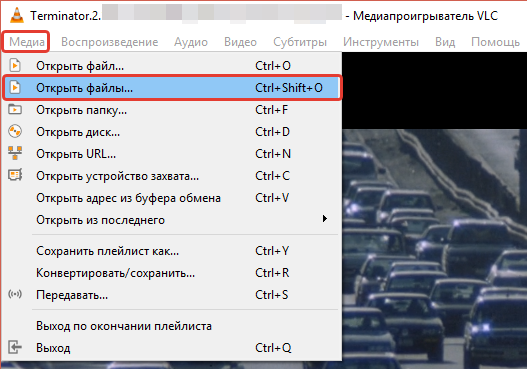
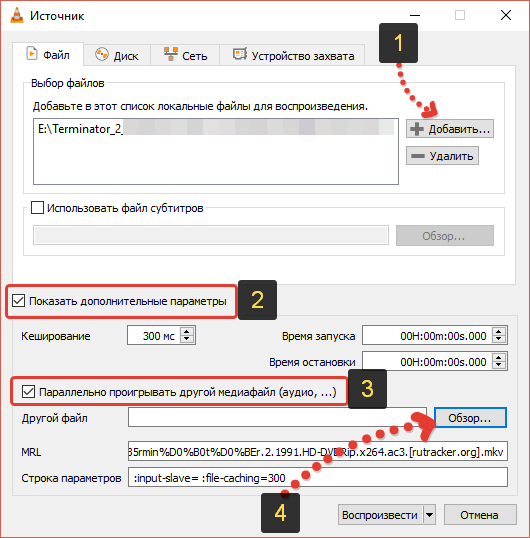
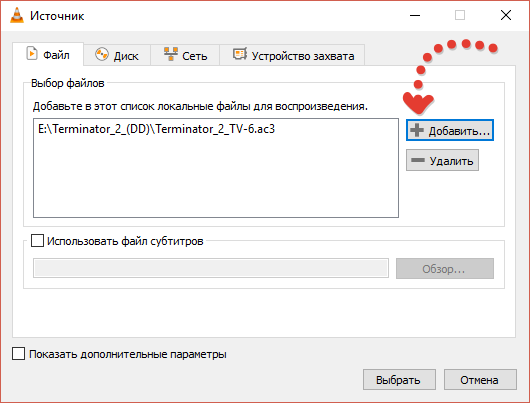
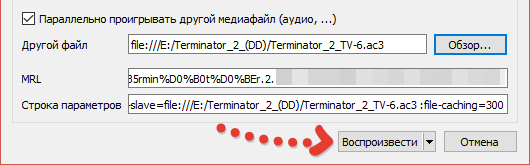

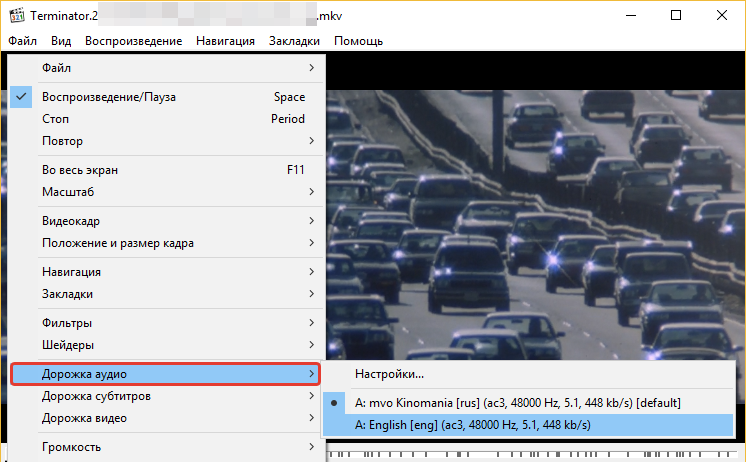
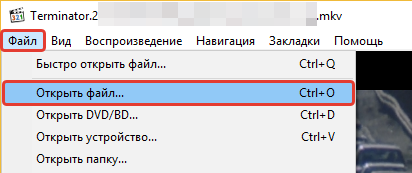
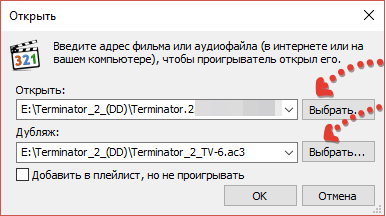
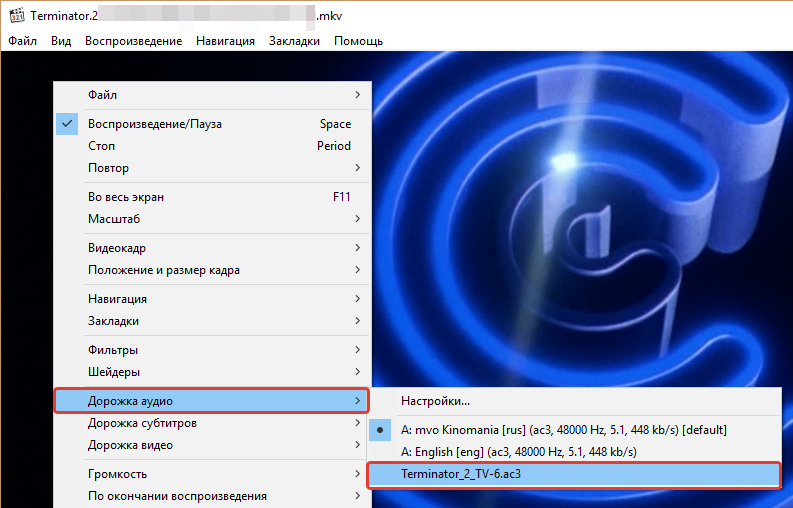
Оставить комментарий